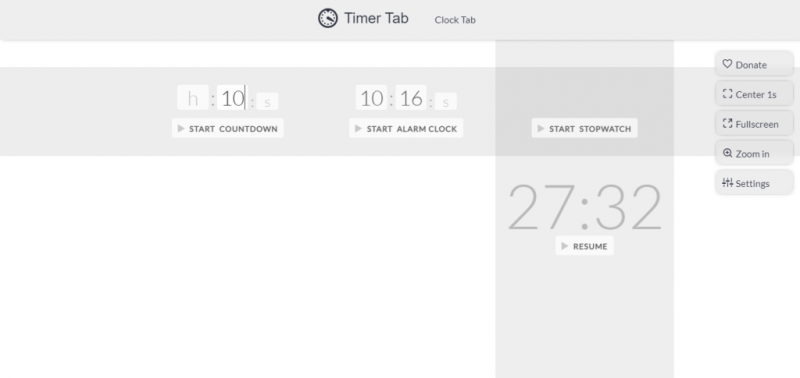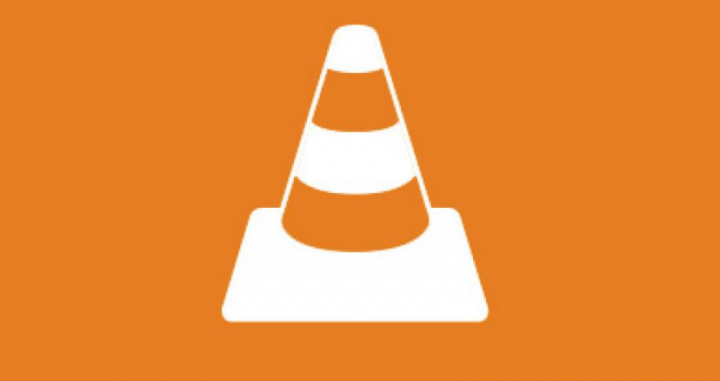Pogreška kako popraviti BitLocker nije mogla biti omogućena

Kad god omogućite BitLocker na pogonu operativnog sustava i vaš je sustav opremljen. Zajedno s Trusted Platform Module (TPM), umjesto lozinke, možete postaviti BitLocker PIN. Svi znamo da PIN daje bolju sigurnost u usporedbi s tradicionalnom lozinkom. U ovom ćemo članku razgovarati o tome kako popraviti pogrešku u BitLockeru. Započnimo!
Međutim, ako uz TPM postoje i neki problemi, šifriranje pogona BitLocker ne bi radilo ispravno. Pod ovom vrstom uvjeta pojavljuje se sljedeća pogreška. Kada pokušate uključiti BitLocker na vašem Windows pogon operativnog sustava:
casper preuzimanje za android
BitLocker nije moguće omogućiti.
Ključ za šifriranje BitLocker ne može se dobiti od modula pouzdane platforme (TPM).
C: nije šifriran.
Uzroci pogreške
Pa, ovi sljedeći čimbenici mogu uzrokovati ovaj problem na vašem sustavu, pogledajte:
- Ako UEFI i onemogućite sigurno pokretanje.
- Vi momci jeste TPM 2.0 instalirati i UEFI više isključuje se sigurno pokretanje.
- TPM zastario je i treba ga ažurirati.
- BIOS je također zastario i zahtijeva i ažuriranje.
- Disk je MBR stil particije i to treba GPT pretvorba.
Ako se i vi suočavate s ovim problemom, evo kako ga možete riješiti:
Pogreška kako popraviti BitLocker nije mogla biti omogućena
Opći prijedlozi
Možete isprobati dolje navedene prijedloge i također vidjeti mogu li vam pomoći ili ne:
chkdsk se ne može pokrenuti jer volumen koristi drugi
- Možete pokušati omogućiti BitLocker kroz TPM .
- Privremeno isključiti TPM u BIOS postavke i pokušajte uključiti BitLocker zatim.
- Ako još uvijek želite pristati na TPM , a zatim ažurirajte BIOS i TPM na vašem sustavu. Ako zapravo postoji ažuriranje na čekanju.
- Pazite da imate najnovije vijesti Ažuriranja sustava Windows instaliran također.
Ako i dalje imate problem, pogledajte POPRAVAK 2 .
Napredna metoda | BitLocker nije moguće omogućiti
Bilješka: Preporučujemo vam da napravite točku za obnavljanje sustava, a zatim napravite sigurnosnu kopiju podataka prije nego što pokušate i dolje navedene korake.
- Prije svega, samo pritisnite Windows + X tipke i odaberite Upravljanje diskom .

- Sada, u Upravljanje diskom , desnom tipkom dodirnite disk vašeg operativnog sustava (ne particiju ili volumen) i odaberite Svojstva . Sada na listu svojstava prebacite se na Svezaka karticu i samo provjerite Pregradni stil .
A ako se kaže Master Boot Record ( MBR ), tada moramo pretvoriti disk u GUID tablica particija ( GPT ) zapravo. Ako je disk već GPT , pretvorba nije potrebna, a zatim možete izravno otići na 4. korak dolje također.
- Dakle, ako je vaš disk MBR , onda možete i upotrijebite alat MBR2GPT dostupno u sustavu Windows 10 V1703 ili kasnije. Da biste pretvorili svoj disk u GPT a da čak ni izgubite svoje podatke.
- Zatim otvorite administrativni naredbeni redak i tip
mbr2gpt /convert /allowFullOSi dodirnite Unesi ključ. - Kada MBR do GPT pretvorba se dovrši, sada ponovo pokrenite sustav i pritisnite F10 ili F12 ključ. (Ovaj ključ možete potvrditi i od proizvođača uređaja) više puta. Da biste pristupili izborniku za jednokratno pokretanje. Odaberi Promijenite postavke načina pokretanja također.
Dalje | BitLocker nije moguće omogućiti
* Ovaj se korak zapravo može razlikovati ovisno o vašem uređaju. Ovdje je cilj omogućiti UEFI način pokretanja uz omogućeno sigurno pokretanje.
- Sada samo promijenite način pokretanja u UEFI način pokretanja, sigurno pokretanje uključeno . Spremite sve ove postavke, a zatim ponovno pokrenite uređaj.
- Nakon što se prijavite, pritisnite Windows + R otvoriti Trčanje , a zatim upišite
tpm.msci dodirnite u redu kako bi se otvorio Uključivanje i upravljanja TPM-om . - Sada u Uključivanje upravljanja TPM-om prozor, ispod Akcije , samo dodirnite Pripremite TPM opcija (pogledajte snimak zaslona u nastavku). Ako moraš Pripremite TPM opcija siva, onda morate biti sigurni TPM je omogućen u BIOS .

chrome nastavlja zaustavljati sinkronizaciju
- Pokušajte omogućiti BitLocker na pogonu operativnog sustava sada i ovaj put bi zapravo trebao raditi bez ikakvih pogrešaka.
Zaključak
Dobro, to je bilo sve narode! Nadam se da vama kao što je ovaj BitLocker nije mogao biti omogućen članak, a također će vam biti od pomoći. Pošaljite nam svoje povratne informacije o tome. Također ako imate dodatnih pitanja i problema vezanih uz ovaj članak. Zatim nam javite u odjeljku za komentare u nastavku. Uskoro ćemo vam se javiti.
Ugodan dan!
Također pogledajte: Kako ispraviti pogrešku 'Windows se nije mogao povezati s uslugom klijenta grupnih pravila'